5 Thủ thuật giúp sử dụng iPhone hiệu quả iFan nên biết!
Nhìn lại sau một năm sử dụng Email, iMessage, hình ảnh và nhiều ứng dụng khác bỗng nhiên dày đặc và chiếm dung lượng rất lớn trong điện thoại. Việc bạn cần làm ngay bây giờ là bạn cần sắp xếp tối giản lại tất cả. Với 5 mẹo được nêu ra trong bài viết, chúng sẽ giúp bạn sắp xếp nhanh chóng và dễ dàng hơn.

5 Mẹo sắp xếp lại iPhone đơn giản
Sau một thời gian sử dụng, iPhone có thể bị quá tải với những App hoặc các cài đặt không cần thiết, đặc biệt với iPhone có dung lượng GB thấp. Vì vậy, tối giản dữ liệu và các cài đặt vô ích là việc làm cần thiết ngay lúc này, cùng thực hiện các mẹo dưới đây.
Trước khi bắt đầu, chúng ta cần có cái nhìn tổng quan hơn về các ứng dụng trong táo khuyết. Vào Cài đặt (Setting) -> Cài đặt chung (General) -> Giới thiệu (About) để biết các ứng dụng chiếm dung lượng bao nhiêu trong bộ nhớ.
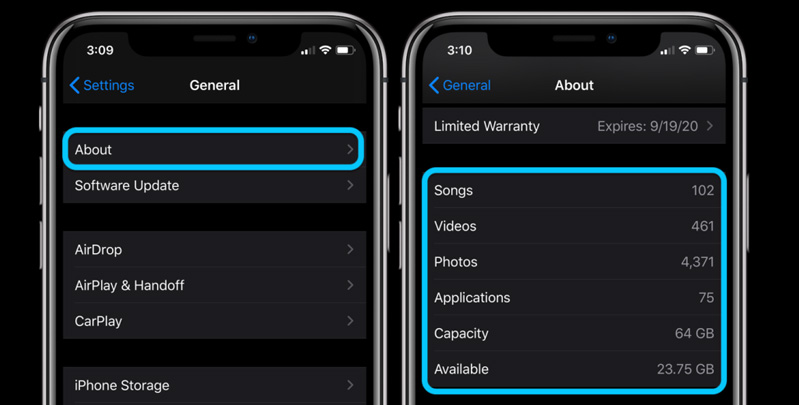
Tự động và thủ công xóa/sắp xếp ứng dụng
Tự động
Dành cho những bạn chưa biết, iOS sở hữu một tính rất tuyệt vời là tự động giảm tải các ứng dụng không sử dụng. Các dữ liệu và tài liệu vẫn được lưu nhưng ứng dụng sẽ bị xóa mà không cần tìm hiểu trước. Cách thực hiện:
Cài đặt (Setting) -> iTunes & AppStore -> Chọn Gỡ bỏ ứng dụng không dùng (Offload Unused Apps).
Thủ công
Nếu bạn muốn tìm hiểu kỹ và chọn lọc ứng dụng trước khi chắc chắn xóa, bạn có thể thực hiện thủ công. Mặc dù cách này tốn nhiều thời gian nhưng nó sẽ giúp bạn xem lại một lần nữa rằng ứng dụng này có thực sự cần thiết không. Hoặc một cách khác, với các dữ liệu hay App bạn không sử dụng thường xuyên nhưng nó khá quan trọng, bạn có thể gộp chung chúng lại với nhau để quản lý dễ dàng hơn.
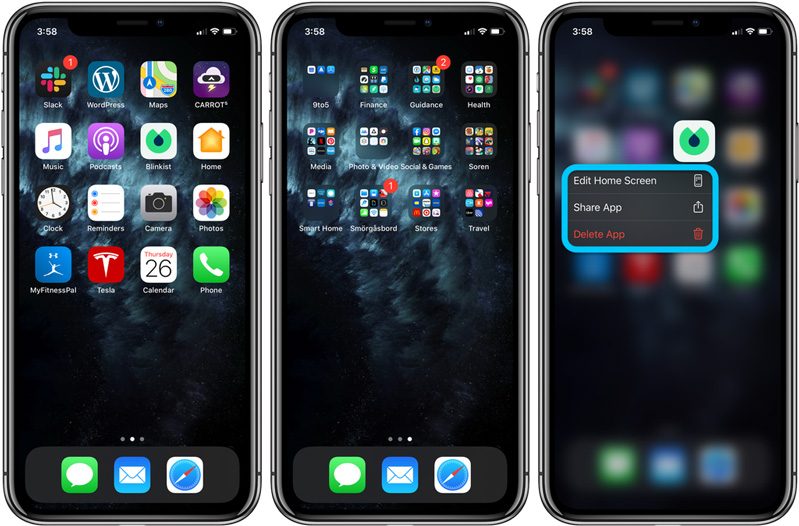
Đây là thiết lập hiện tại của tôi với 19 ứng dụng trên Màn hình chính với Dock 3 ứng dụng. Trang thứ hai được tạo thành từ các ứng dụng ít được sử dụng trong các thư mục. Và đừng quên một tính năng mới thú vị trong iOS 13 là bạn có thể nhấn và giữ ứng dụng ngay để xóa hoặc chọn chỉnh sửa màn hình chính.
Một điều hữu ích khác để xem là Thông báo của bạn. Hãy dành chút thời gian để xem xét lại những ứng dụng nào thường xuyên làm gián đoạn trong lúc bạn thao tác trên điện thoại. Để tìm hiểu vào Cài đặt (Setting) -> Thông báo (Notifications).
Đặt giới hạn cho iMessages
Tin nhắn văn bản chiếm nhiều dung lượng lưu trữ với đa phương tiện như ảnh và video trong quá trình trò chuyện. May mắn thay, iOS đã tích hợp tiện ích tự động xóa tin nhắn sau một năm hoặc 30 ngày. Để bật tính năng này, hãy đi tới Cài đặt (Setting) -> Tin nhắn (iMessages) -> Giữ tin nhắn và chọn 1 năm hoặc 30 ngày.
***Lưu ý: Cài đặt trên sẽ xóa bất kỳ tin nhắn nào của bạn khi đến thời hạn, nếu tin nhắn chứa nội dung quan trọng bạn cần sao lưu trước thời gian cài đặt.
Xử lý Email
Hủy đăng ký
Email là một trong những ứng dụng khó giảm tải nhất trong tất cả, vì vậy, để tối giản mua iPhone cũ điều đầu tiên cần làm với Email là bạn cần hủy đăng ký với các tin nhắn đến không cần thiết. Bạn có thể sử dụng nút Hủy đăng ký được Apple cài đặt trong ứng dụng Thư mặc định trên iPhone. Đối với bất kỳ email quảng cáo, hãy tập thói quen nhấn nút Hủy đăng ký để chúng không còn xuất hiện trong hộp thư đến.
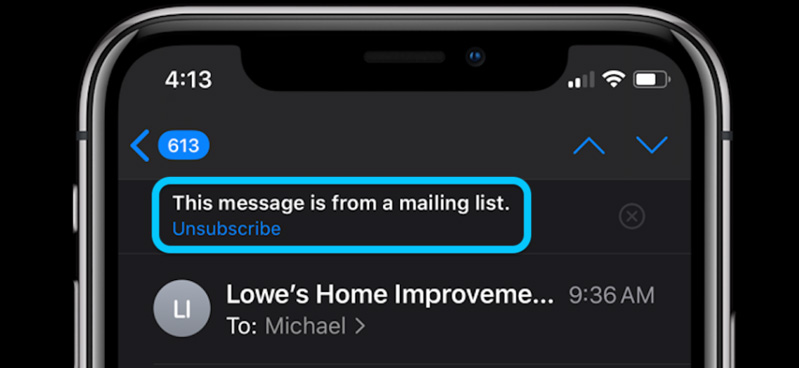
Một cách khác, bạn có thể gửi email không hữu ích vào thư mục Rác và dịch vụ iPhone/email để giảm thiểu các tin nhắn rác và quảng cáo.
Thư mục
Kiểm tra xem bạn đang sử dụng Thư mục đã hiệu quả hay chưa. Có 2 cách để bạn lưu trữ các email chứa nội dung quan trọng là lưu chúng dưới dạng PDF hoặc các loại tệp khác và xóa email ngay lập tức hay sắp xếp email trong các thư mục riêng biệt để bạn dễ dàng tìm thấy khi cần thiết.
Trong chế độ xem tất cả các hộp thư trong Hộp thư đến, hãy nhấn Chỉnh sửa ở góc trên cùng bên phải, sau đó Hộp thư mới ở góc dưới cùng bên phải để tùy chỉnh theo sở thích.
Sử dụng ứng dụng và dịch vụ bên thứ ba
Nếu bạn nhận được rất nhiều email và muốn sử dụng một số tính năng thông minh để giúp xử lý tất cả, các ứng dụng của bên thứ ba cung cấp nhiều giải pháp là sự lựa chọn cần thiết dành cho bạn. SaneBox là một lựa chọn phổ biến được đánh giá cao và nó tích hợp với Gmail, iCloud, tài khoản Microsoft và hơn thế nữa. Cụ thể, SaneBox AI xác định các tin nhắn quan trọng, ẩn các email phiền nhiễu, loại bỏ địa chỉ gửi tin rác, nhắc nhở người dùng theo dõi tin nhắn được đánh giá là quan trọng.
Xóa hình ảnh trùng lặp
iOS 13 tích hợp tính năng tự động ẩn các ảnh tương tự nhau, tiện ích giúp người dùng tiết kiệm thời gian hơn để chọn lọc và xóa thủ công. Cách khác, bạn có thể sử dụng ứng dụng của bên thứ ba để thực hiện điều này. Có một số ứng dụng dành cho iOS như Cleaner. Nhưng nếu bạn muốn sử dụng ứng dụng Mac thì Photos Copyate Cleaner là một lựa chọn thích hợp. App là một tùy chọn Mac miễn phí được đánh giá cao. Chỉ cần bạn sử dụng Thư viện ảnh iCloud, nó cũng sẽ tự động làm ẩn các ảnh tương tự nhau của bạn trên iPhone chính hãng giá rẻ.
Bạn muốn xem lại hình ảnh và video trước khi xóa để chắc chắn không xóa nhầm, bạn hãy đến ứng dụng Ảnh -> Chọn Album, vuốt xuống và nhấn chọn Video. Từ đó bạn có thể xem qua những video bạn muốn xóa.
Kiểm tra không gian lưu trữ
Quản lý lưu trữ đã được cải thiện qua nhiều năm với iOS. Để kiểm tra, vào Cài đặt (Setting) -> Cài đặt chung (General) -> Bộ nhớ iPhone.

Bạn sẽ nhận được thông tin cụ thể về dung lượng các ứng dụng và dữ liệu trong không gian lưu trữ của điện thoại. Nên cân nhắc xóa các tệp ngốn nhiều dung lượng hay không cần thiết để tạo nhiều khoảng trống cho không gian lưu trữ của táo khuyết hơn.
Tham khảo các siêu phẩm đình đám bán chạy nhất nhà "Táo" vừa cập bến tại 24hStore:
- iPhone 16 cũ giá bao nhiêu
- iPhone 16 Pro 256GB cũ
- iPhone 16 Plus cũ đẹp
- Giá iPhone 16 Plus 256GB cũ
- iPhone 16 Pro cũ
- iPhone 16 Pro 512GB cũ chính hãng VN/A
- iPhone 16 Pro 1TB cũ
- iPhone 16 Pro Max cũ - Máy đẹp như mới, pin tốt, hỗ trợ trả góp, giá cực rẻ!
- Sắm ngay iPhone 16 128GB chính hãng, giá rẻ, lấy liền tại TP.HCM






















